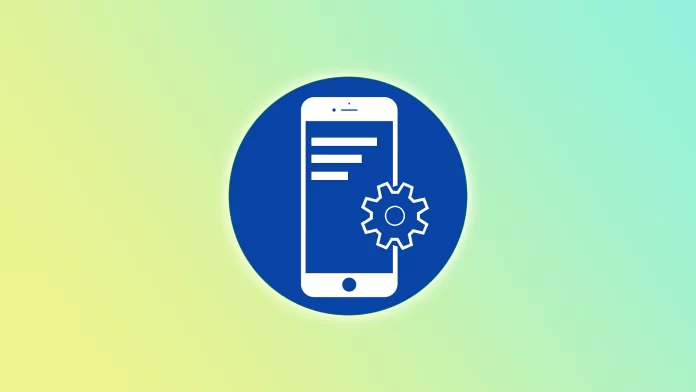De flesta av oss har länge varit medvetna om den största skillnaden mellan iOS och Android. På den senare kan du installera appar från tredjepartskällor, medan iOS förbjuder det (för tillfället). Även för iOS finns det redan diskussioner om att lägga till en sådan funktion. Men det är inte poängen just nu.
Av säkerhetsskäl är Android-enheter som standard inställda på att endast tillåta appinstallationer från Google Play Store. Denna begränsning förhindrar installation av appar från overifierade källor, vilket minskar risken för nedladdning och installation av skadlig programvara.
Detta skydd kan vara en anledning till att du inte kan installera appar från okända källor. Som tur är kan du inaktivera det i dina Android-inställningar och försöka undanröja eventuella andra hinder.
Låt oss gå till botten med detta.
Vad är okända källor på Android?
”Okända källor” är källor utanför den officiella Google Play Store. Som nämnts ovan är Android-enheter som standard inställda på att endast installera appar från betrodda källor, så appar måste laddas ner och installeras från Google Play Store. Detta för att garantera enhetens säkerhet och integritet.
Android tillåter dock användare att ändra denna inställning och aktivera installationer från okända källor. När det här alternativet är aktiverat kan användare ladda ner och installera appar från andra källor än Google Play Butik, t.ex. APK-filer från webbplatser, appbutiker från tredje part eller som delas direkt av andra.
Så här tillåter du installation av appar från okända källor på Android
Den vanligaste orsaken till att Android inte kan installera appar från okända källor är en säkerhetsinställning som begränsar sådana installationer. Följ dessa steg för att aktivera installationer från okända källor:
- Öppna Inställningar på din Android-enhet och gå till menyn Integritetsskydd.
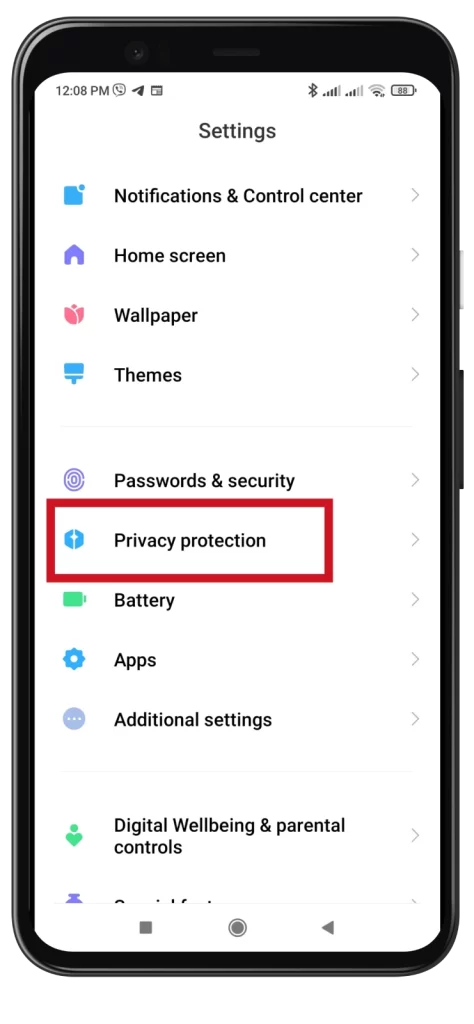
- Bläddra sedan nedåt och välj Särskilda behörigheter.
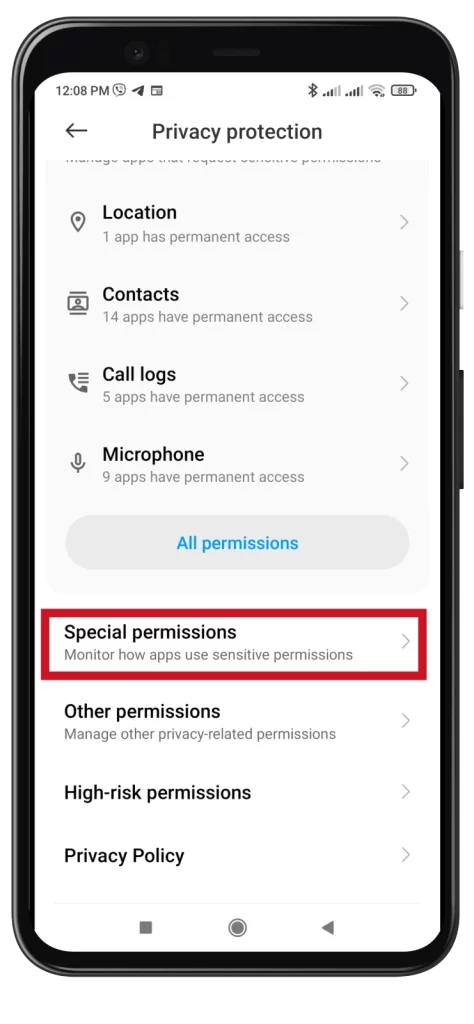
- Bläddra ner igen och tryck på Installera okända appar.
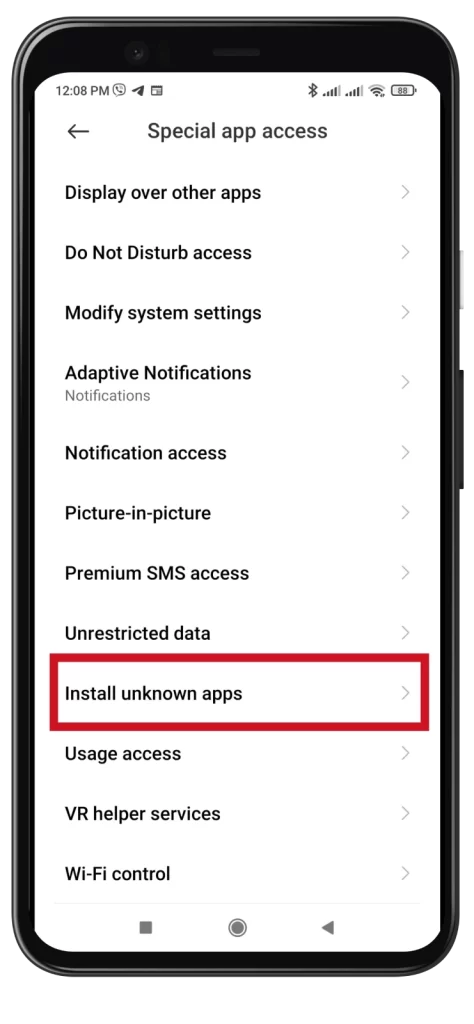
- Leta sedan upp och välj din webbläsare eller annan app som du vill använda för att installera tredjepartsappar. I mitt fall är det Chrome.
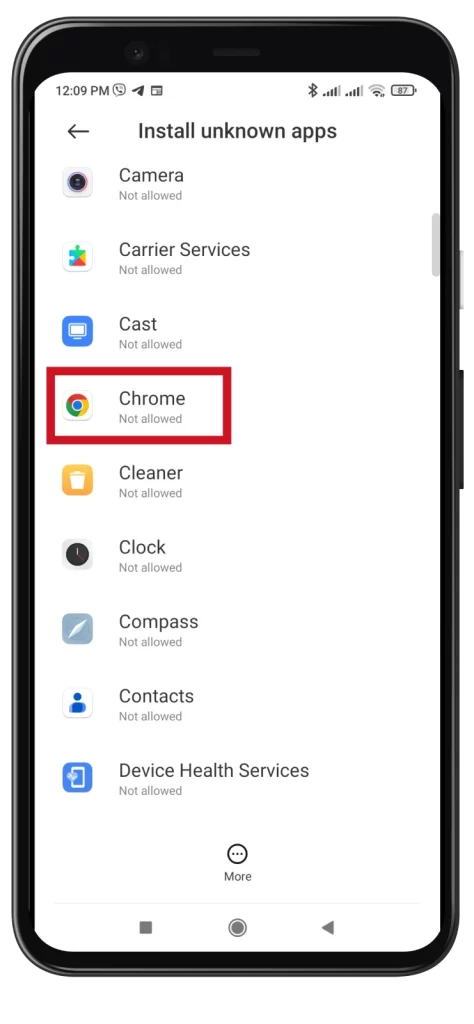
- Aktivera sedan alternativet Tillåt från denna källa.
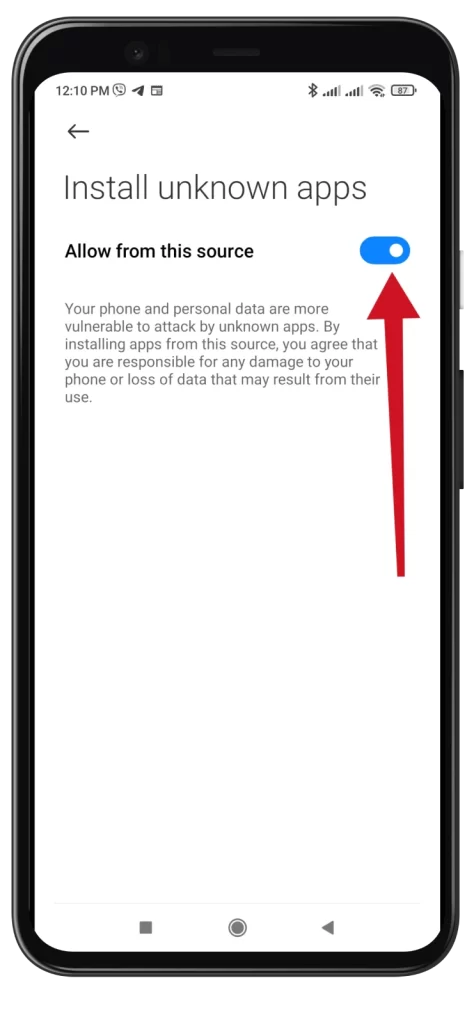
- Ett varningsmeddelande visas på skärmen där du informeras om de potentiella riskerna med att installera appar från okända källor. Läs meddelandet noggrant och fortsätt om du förstår och accepterar riskerna.
- Bekräfta ditt beslut genom att trycka på OK.
Att aktivera installationer från okända källor kan ge dig större flexibilitet och tillgång till ett bredare utbud av appar. Du kan experimentera med anpassningar, prova betaversioner av appar eller få tillgång till appar som inte finns tillgängliga i den officiella appbutiken.
Det är dock viktigt att notera att det finns vissa risker med att aktivera installationer från okända källor. Appar från okända källor kanske inte genomgår samma säkerhetskontroller som de som finns i Google Play Store, vilket gör dem potentiellt mer mottagliga för att innehålla skadlig kod eller annan skadlig kod. Vi rekommenderar därför att du är försiktig och endast laddar ner appar från betrodda källor för att minimera risken för att enhetens säkerhet äventyras.
Kan cacheminnet störa installationen av appar från okända källor på Android?
Ibland kan ackumulerad cache och data störa appinstallationer, inklusive sådana från okända källor. Att rensa cache och data kan lösa detta problem. Följ dessa steg:
- Öppna Inställningar och gå till Appar.
- Bläddra igenom listan över installerade appar och välj Google Play Butik.
- I inställningarna för Play Store trycker du på Storage eller Storage & Cache.
- Tryck på Rensa cache och sedan Rensa data.
- Upprepa för appen Google Play Services.
- Starta om enheten och försök installera den igen.
Kom ihåg att stegen kan variera beroende på din smartphone-modell och OS-version.
Att installera appar från okända källor är en eftertraktad funktion för Android-användare som letar efter anpassningsalternativ utöver den officiella appbutiken. Kom ihåg att vara försiktig när du gör detta, eftersom det finns en viss risk.